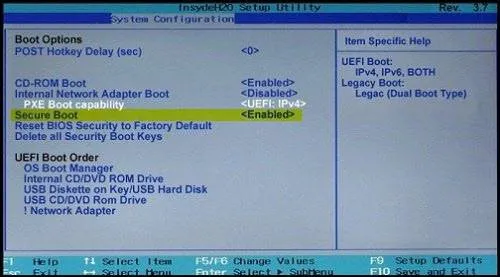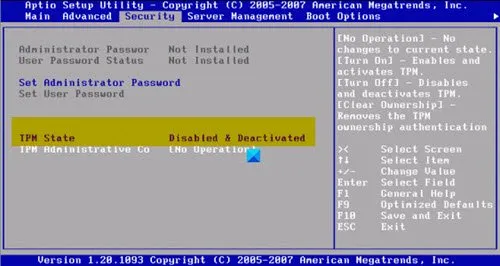2021年6月29日更新
PC が Windows 10 を実行しているが、ツールを実行した後の場合PCの完全性チェックMicrosoft からの (PC ヘルスチェック) というメッセージが表示されます。この PC では Windows 11 を実行できません、Windows 11 のシステム要件を満たしている場合でも、この記事は間違いなく問題の解決に役立ちます。
Microsoft のツールは、マイクロプロセッサの種類、メモリ容量、利用可能なディスク容量などの詳細をほとんど示さずに、さまざまな技術点をテストしてから判定を表示します。
しかしそれだけでは十分ではありません。新しい強力なコンピュータであっても、BIOS の設定が正しくないためにテストに失敗する可能性があります。
私の PC は Windows 10 を実行していますが、Microsoft の技術要件を満たしているにもかかわらず Windows 11 を実行できません
TPM 2.0 チップと UEFI (BIOS) で有効なセキュア ブートが必要です。ほとんどのマザーボードは少なくとも fTPM 1.2 を提供しており、Microsoft のドキュメントによれば、これは Windows 11 でも動作します。
fTPM は、専用チップを使用するのではなく、システム ファームウェアに実装される TPM のタイプです。 AMD Ryzen BIOS コード (AGESA) は fTPM 2.0 を提供します。ただし、このオプションが BIOS で有効になることはほとんどないため、コンピューターと Windows 11 の互換性に関するエラー メッセージが表示されます。
セキュア ブートと TPM が無効になっている場合、このエラー メッセージが表示されます。
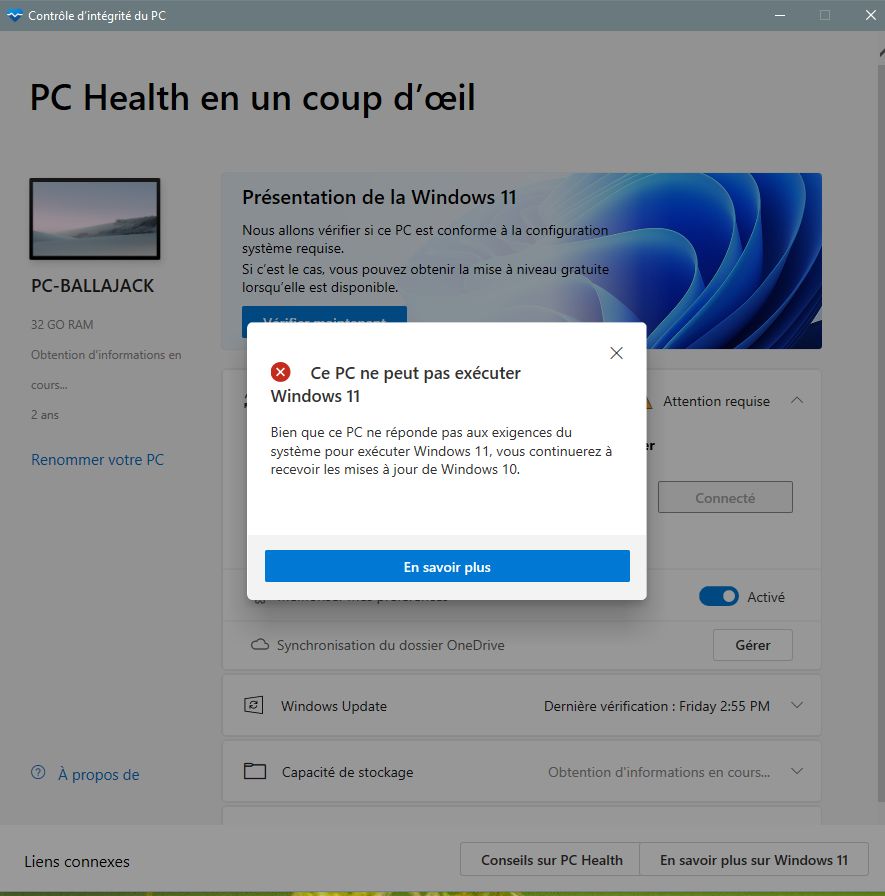
この PC では Windows 11 を実行できません
このエラーを修正するには、UEFI/BIOS で TPM とセキュア ブートを有効にする必要があります。 Windows 11 の UEFI で TPM とセキュア ブートを有効にするには:
- PC を再起動します。
- 起動中に、この目的のために提供されたキー (消去、F10…)、BIOS/UEFI 設定を入力できるようになります。
- タブに移動安全、ブートまたは認証BIOS によって異なります。
- の設定を見つけますセキュアブートそしてそれをアクティブ化します。
- 次に、次の設定を見つけます。TPM 状態そしてそれをアクティブ化します。
- オプションが表示された場合AMD CPU fTPMまたはインテル プラットフォーム トラスト テクノロジー (IPTT)、UEFI-BIOS で有効になっていることも確認する必要があります。
- 保存して終了します。
- PC が再起動します。
あとは、お使いのコンピューターが Windows 11 と互換性があるかどうかを確認するだけです。
この PC は Windows 11 を実行できます
ツールを再起動しますPCの完全性チェック(PC ヘルスチェック)。
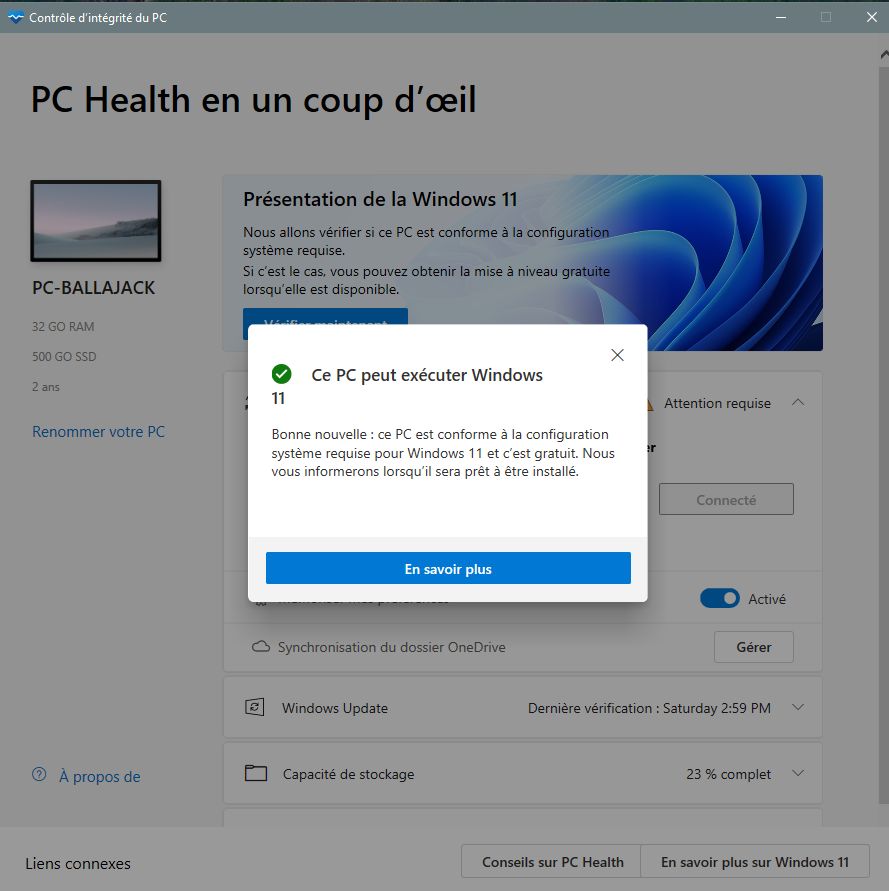
これは以前にテストしたものと同じ PC ですが、BIOS の設定を変更した結果、Windows 11 と互換性を持つようになりました。